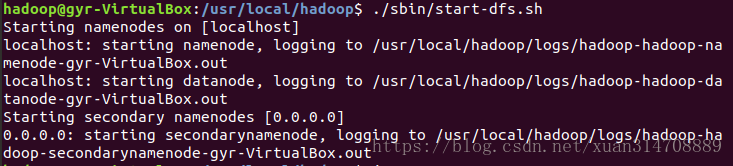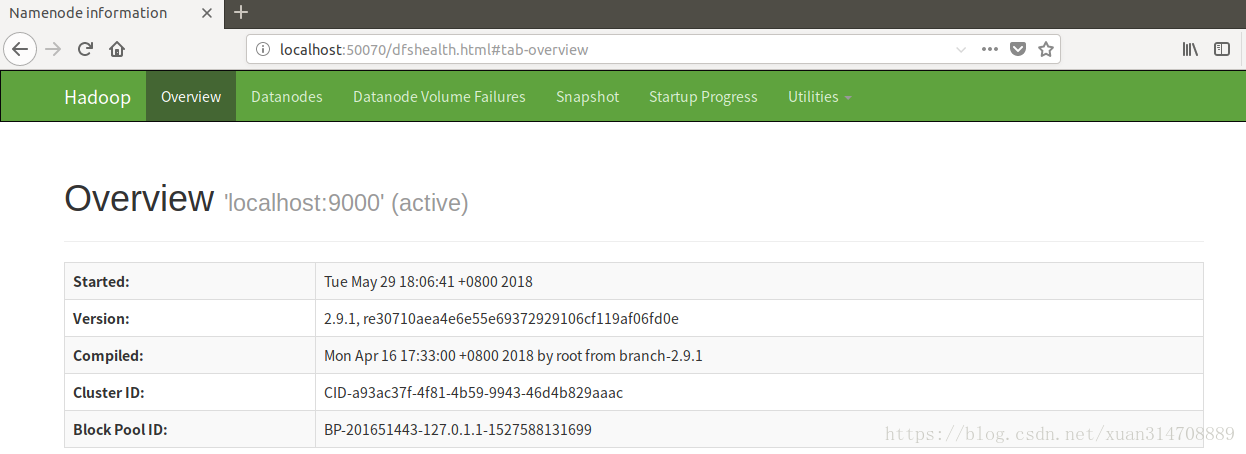虛擬機器ubuntu18.04環境下hadoop2.9和hive3.0安裝
一、基礎環境和下載
環境:ubuntu18,64位
虛擬機器:virtualbox5.2
下載hadoop2.9.1 https://mirrors.tuna.tsinghua.edu.cn/apache/hadoop/common/
下載jdk1.8.0 http://www.oracle.com/technetwork/java/javase/downloads/jdk8-downloads-2133151.html
下載hive3.0.0 https://mirrors.tuna.tsinghua.edu.cn/apache/hive/
二、建立HADOOP使用者
sudo useradd -m hadoop -s /bin/bash
設定密碼
sudo passwd hadoop
增加管理員許可權
sudo adduser hadoop sudo
三、更新軟體,安裝ssh
sudo apt-get update
sudo apt-get install vim
sudo apt-get install openssh-server
登陸本機:
ssh localhost
exit # 退出剛才的 ssh localhost
cd ~/.ssh/ # 若沒有該目錄,請先執行一次ssh localhost
ssh-keygen -t rsa # 會有提示,都按回車就可以
cat ./id_rsa.pub >> ./authorized_keys # 加入授權
四、安裝java,配置環境
tar -zxvf jdk-8u171-linux-x64.tar.gz配置環境變數sudo gedit /etc/profile末尾加上export JAVA_HOME=/usr/lib/jvm/jdk1.7.0_21 export CLASSPATH=.:$JAVA_HOME/lib:$JAVA_HOME/jre/lib:$CLASSPATH export PATH=$JAVA_HOME/bin:$JAVA_HOME/jre/bin:$PATH 終端輸入source /etc/profile五、安裝hadoop
sudo tar -zxf hadoop-2.9.1.tar.gz -C /usr/local # 解壓到/usr/local中
定位到/usr/local
sudo mv ./hadoop-2.9.1/ ./hadoop # 將資料夾名改為hadoop
sudo chown -R hadoop ./hadoop # 修改檔案許可權
驗證是否安裝成功
cd /usr/local/hadoop
./bin/hadoop version
安裝成功會顯示版本
六、修改配置檔案
gedit ./etc/hadoop/core-site.xml
<configuration>
<property>
<name>hadoop.tmp.dir</name>
<value>file:/usr/local/hadoop/tmp</value>
<description>Abase for other temporary directories.</description>
</property>
<property>
<name>fs.defaultFS</name>
<value>hdfs://localhost:9000</value>
</property>
</configuration>gedit ./etc/hadoop/hdfs-site.xml
<configuration>
<property>
<name>dfs.replication</name>
<value>1</value>
</property>
<property>
<name>dfs.namenode.name.dir</name>
<value>file:/usr/local/hadoop/tmp/dfs/name</value>
</property>
<property>
<name>dfs.datanode.data.dir</name>
<value>file:/usr/local/hadoop/tmp/dfs/data</value>
</property>
</configuration>gedit ./etc/hadoop/hadoop-env.sh
修改java環境變數(你安裝的位置) export JAVA_HOME=/lib/jdk1.8.0_171
執行 NameNode 的格式化:
./bin/hdfs namenode -format
開啟 NameNode 和 DataNode 守護程序
./sbin/start-dfs.sh
啟動完成後,可以通過命令 jps 來判斷是否成功啟動
關閉命令sbin/stop-dfs.sh
可以開啟http://localhost:50070/檢視 NameNode 和 Datanode 資訊,還可以線上檢視 HDFS 中的檔案。
七、安裝mysql
第一次安裝呼叫不出來mysql,所以決定解除安裝重安就可以了
sudo apt-get install mysql-server
sudo apt install mysql-client
sudo apt install libmysqlclient-dev
先清除之前的安裝資訊
sudo apt-get autoremove --purge mysql-server-5.0
sudo apt-get remove mysql-server
sudo apt-get autoremove mysql-server
sudo apt-get remove mysql-common
清理殘留資料
dpkg -l |grep ^rc|awk '{print $2}' |sudo xargs dpkg -P
再次安裝
sudo apt-get install mysql-server
sudo apt-get install mysql-client設定mysql允許遠端訪問終端輸入sudo gedit /etc/mysql/mysql.conf.d/mysqld.cnf
註釋掉bind-address = 127.0.0.1
在mysql中輸入
grant all on *.* to [email protected]'%' identified by '你的密碼' with grant option;
flush privileges;
在終端中重啟mysql
service mysql restart
八、複製這個ubuntu系統
右擊ubuntu,選擇“複製”,選擇初始化mac地址,確定,“完全複製”,複製出兩個新的ubuntu系統,命名為ubuntu2和ubuntu3
九、更改ubuntu2和ubuntu3的IP地址
複製出來的虛擬機器IP地址是重複的,需要修改
在/etc/netplan中找到字尾名為.yaml的檔案,開啟終端
sudo gedit 01-network-manager-all.yaml
network:
ethernets:
enp0s3:
addresses:
- 192.168.0.2/20
gateway4: 192.168.12.2
nameservers:
addresses:
- 223.5.5.5
search: []
optional: true
version: 2儲存退出,在終端中輸入:sudo netplan apply,使之生效
在終端中輸入ifconfig可檢視ip
三個虛擬機器的ip分別是192.168.0.1,192.168.0.2,192.168.0.3
十、修改3個系統的主機名字
檢視當前主機的主機名稱:sudo /bin/hostname
設定當前主機的主機名稱:sudo /bin/hostname newname
三個主機名字分別是master,slave1,slave2
定位到/etc,開啟終端sudo gedit hosts
192.168.0.1 master
192.168.0.2 slave1
192.168.0.3 slave2
手動重啟網路服務生效:sudo /etc/init.d/networking restart
十一、
十二、
參考:http://www.powerxing.com/install-hadoop/
相關推薦
虛擬機器ubuntu18.04環境下hadoop2.9和hive3.0安裝
一、基礎環境和下載環境:ubuntu18,64位虛擬機器:virtualbox5.2下載hadoop2.9.1 https://mirrors.tuna.tsinghua.edu.cn/apache/hadoop/common/下載jdk1.8.0 http://www.or
虛擬機器Ubuntu18.04 root下 連線 windows 中 winScp
先檢視自己虛擬機器中是否有 ssh服務 如果沒有的話先安裝 apt-get install openssh-server 安裝完之後 先手動開啟一下服務 /etc/init.d/ssh restart 檢視ssh的服務埠
ubuntu18.04環境下hadoop3.1,spark虛擬機器分散式安裝筆記
環境:Ubuntu18.04 LTS系統虛擬機器:選擇的是Virtul Box,佔用資源比較少 安裝三個虛擬機器,主機名分別是:master、slave01、slave02,使用者名稱都設定為hadoop設定網路,橋接模式,可以實現區域網訪問系統安裝完畢後,更新系統,sudo
Ubuntu18.04環境下設定虛擬網絡卡
輸入命令:ipconfig進行檢視: 然後,進行新增命令: sudo gedit /etc/network/interfaces 在檔案中新增: auto enp8s0:1 iface
Ubuntu18.04 環境下g++ 中出現error: stray ‘\357’ in program問題
環境: 程式設計環境:Ubuntu18.04 程式設計工具:vim 編譯工具:g++ 輸入法:搜狗 錯誤: 編譯報錯:error: stray '\357' in program 原因:在程式中打入了全形字元 具體分析產生原因: 在程式設計中,由於打字的快速,按下
安裝UBUNTU18.04環境下的OpenCV3.4.1
安裝 cmake -D CMAKE_BUILD_TYPE=RELEASE -D CMAKE_INSTALL_PREFIX=/usr/local -D INSTALL_PYTHON_EXAMPLES=OFF -D INSTALL_C_EXAMPLES=OFF
ubuntu18.04環境下編譯安裝opencv3.4
ubuntu18.04由於出來沒多久,很多應用也沒有很快就適配,而且由於系統配置環境的不熟悉,經常會出現一些不可預知的錯誤。下面記錄的是我電腦上安裝opencv3.4.0的安裝過程,網上這類教程很多,但是由於自己安裝過程中出現了幾個自己無法找到的問題,所以還是想記錄一下。
Ubuntu18.04環境下melodic安裝gmapping
odi col 很多 cnblogs www. 解決 可能 geo https Ubuntu18.04 環境下melodic中很多包沒有提供sudo apt install的安裝方式,需要通過源代碼安裝,安裝方法如下: 1、先安裝依賴庫: sudo apt-get
ubuntu13.04 環境下中谷歌chromium中安裝Adobe Flsher Player 外掛
1 背景介紹 在使用chromimu瀏覽瀏覽器時,會出現播放不了網頁上的視訊的情況,原因是沒有安裝Adobe Flsher Player 外掛,這時網頁的搜尋欄的下部會提示使用者是否安裝Adobe Flsher Player 外掛,點選安裝外掛,會調轉到Adobe Flsher Player
Ubuntu 14.04 64bit下Caffe + Cuda6.5/Cuda7.0 安裝配置教程
-a att html mode .net share surface art cores http://www.embeddedlinux.org.cn/emb-linux/entry-level/201612/21-6005.html 隨著深度學習快速發展的浪潮,許多有
mac環境下,python2和python3同時安裝
1、mac本身自帶一個python2 可以通過which is python,檢視python的安裝目錄 通過環境變數echo $PATH 檢視自帶python的執行目錄 環境變數的載入順序/etc/profile /etc/paths ~/.ba
ubuntu18.04.1下配置前端開發環境(nvm),nvm安裝不成功的解決辦法
# Proxy alias setproxy="export ALL_PROXY=socks5://60.205.84.96:10086" alias unsetproxy="unset ALL_PROXY" 寫到 ~/.bashrc 最後面 然後,退出當前的 terminator 再開
虛擬機器VMware Workstation Pro下安裝ubuntu-14.04.4(64位)方法(附ubuntu-14.04-desktop-amd64.iso下載連結)
ubuntu-14.04-desktop-amd64.iso下載: 連結:http://pan.baidu.com/s/1bFi0d4 密碼:yx0l 零基礎linux使用入門教學視訊分享: 連結:http://pan.baidu.com/s/1kU4GKWB 密碼
VMware 下Hadoop叢集環境搭建之虛擬機器克隆,Hadoop環境配置
在上一篇我們完成了ContOS網路配置以及JDK的安裝,這一篇將在上一篇的基礎上繼續講解虛擬機器的克隆,hadoop環境搭建 虛擬機器克隆. 利用上一篇已經完成網路配置和jdk安裝的虛擬機器在克隆兩臺虛擬機器. 1. 將擬機hadoop01關機.
Ubuntu16.04環境下Python下xlearn機器學習庫的配置
一、xlearn的簡介參見:https://www.zhihu.com/question/37256015/answer/268151326,http://www.sohu.com/a/206728248_206784 在機器學習裡,除了深度學習和樹模型 (GB
windows下使用虛擬機器搭建linux環境
一、前期工作:需要下載的軟體 直接在百度軟體中心下一個VMware即可 二、安裝教程 安裝路上踩得坑,首先在安裝VMware程式時,一開始就報錯: 解決辦法如下: 出現這個介面,不要點結
Ubuntu16.04環境下Python下Lightgbm機器學習庫的配置
一、Lightgbm簡介 xgboost的出現,讓調參俠們告別了傳統的機器學習演算法們:RF、GBM、SVM、LASSO等等,而微軟推出了一個新的boosting框架Lightgbm更是向前進一步,漸漸有取代的xgboost這一開源框架地位的趨勢。相比於xgboost,L
虛擬機ubuntu14.04環境搭建記錄
apt com 解決方法 虛擬機 環境 使用 start date class 之前搭建過的虛擬機,沒記錄,這次換了新電腦順便記錄下來。 一、虛擬機搭建好之後,發現虛擬機ssh無法使用 解決方法:apt-get update 更新源地址 apt-get in
虛擬機 Ubuntu18.04 tensorflow cpu 版本
http 虛擬機 style 設置 不存在 vgg 正常 div 都是 虛擬機 Ubuntu18.04 tensorflow cpu 版本 虛擬機VMware 配置: 20G容量,可擴充 2G內存,可擴充 網絡采用NAT模式 平臺:win10下的Ubuntu18.04
解決xshell無法連接virtualbox中的虛擬機(Ubuntu18.04)的問題
實現 dhcp nat 退出 兩張 無法連接 遇到 cmd box 遇到這個問題第一反應是是否安裝相應的組件: sudo apt-get install openssh-server 開啟防火墻端口 firewall-cmd --zone=public --add-p